
با اینکه یادگیری کامل تکنیک های دوربین برای گرفتن عکس های حرفه ای، ممکن است سال ها به طول بیانجامد، با هر سطح مهارتی که دارید و با هر سوژه ای که برای عکاسی انتخاب می کنید، همواره ارزشش را دارد که تکنیک های ساده را نیز امتحان کنید. در این مطلب لنزک، آنچه برای شروع عکاسی نیاز دارید، یعنی تکنیک های مهم دوربین و عکاسی را به شما عزیزان آموزش خواهیم داد.
برای کمک به شما در این راه، ۱۰ تکنیک ضروری دوربین که هر عکاس باید مسلط شود را در این مطلب بیان می کنیم. ابتدا نحوه به دست گرفتن کنترل فوکوس را آموزش می دهیم و سپس به سراغ ویژگی هایی مثل تنظیم نوردهی، تراز سفیدی (white balance) و … خواهیم رفت.

این راهنمای ساده، دانش ابتدایی عکاسی شما را از نحوه فوکوس کردن و ترکیب بندی تا تراز سفیدی و نورپردازی، مستحکم میکند و شما را از شر عادت های نادرست عکاسی رها کرده و باعث میشود تنها بر روی گرفتن عکس هایی بهتر تمرکز کنید.
در هنگام تمرین این تکنیکها متوجه خواهید شد، اشتباهات رایج در کدام مراحل رخ میدهند و به شما کمک خواهد کرد تا از انجام اشتباهات مکرر پرهیز کنید.
با در نظر گرفتن این مطلب، از اشتباهات رایج که برای هر کسی با هر سطح تجربه های ممکن است اتفاق بیفتد و روشهای اصلاح آنها مثال هایی ساده آورده ایم.
با این حال، از اشتباه کردن نترسید که اشتباه، مقدمه ی یادگیری مهارت های جدید است.
کنترل فوکوس رابه دست بگیرید

اگر با تنظیمات پیشفرض دوربین خود عکاسی کنید، دوربین با استفاده از نقطه مرکزی، فوکوس را انجام خواهد داد. با اینکه این روش در بسیاری از موارد تصاویری واضح و شارپ تولید خواهد کرد، اما برای خلاقیت بیشتر در عکاسی بهتر است کنترل نقطه فوکوس را خودمان به دست بگیریم.
به این دلیل که سوژه انتخابی شما همواره در مرکز تصویر نخواهد بود.
پس اولین نکته های که باید یاد بگیرید این است که چگونه روی نقطه مورد نظر در تصویر، که میخواهید واضح و شارپ باشد، فوکوس کنید.
دوربین شما تعدادی نقطه فوکوس در نقاط مختلف کادر تصویر دارد، که میتوانید آنها را از طریق ویزور یا نمایاب مشاهده کنید که بهترین راه حل را برای فوکوس نقاط غیرمرکزی تصویر ارائه میدهند.
لازم است در ابتدای کار دوربین را به جای فوکوس چند نقطه ای یا انتخاب اتوماتیک، بر روی فوکوس یک نقطه ای (single-point autofocus) تنظیم نمایید.
نقطه فوکوس را انتخاب کنید
نحوه دقیق تغییر نقطه فوکوس دوربین و همچنین انتخاب تعداد نقاط، بسته به نوع دوربین شما متفاوت است، اما به طور کلی در دوربین های Canon لازم است تا دکمه انتخاب AF را فشرده و از طریق چرخاندن دکمه چرخشی یا دکمه های چهار جهته ی پشت دوربین نقطه فوکوس را انتخاب کنید.
با نگاه کردن به چشمی یا ویزور دوربین، میتوان نقطه فوکوس فعال را به رنگ قرمز مشاهده کرد.
در اکثر دوربین های Nikon، پس از اینکه فوکوس تک نقطه ای را در تنظیمات دوربین انتخاب کردید، توسط دکمه های چهار جهته در پشت دوربین میتوانید نقطه فوکوس را به سادگی تغییر دهید.
از معایب اصلی استفاده از نقاط خارجی فوکوس در بیشتر دوربینها اینست که حساسیت این نقاط کمتر از نقاط مرکزی کادر تصویر است و این بدان معناست که این نقاط فوکوس، شما را در نور کم، کنتراست های کم و در هنگام استفاده از لنزهایی با بیشینه دیافراگم ۵٫۶ و یا بسته تر با مشکل مواجه خواهند کرد.
همچنین گاهی اوقات ممکن است در نقطه ای که قصد دارید فوکوس را بر روی آن انجام دهید، نقطه فوکوس دوربین موجود نباشد.
در هر دو حالت میتوانید از حالت دستی فوکوس استفاده کنید و یا از تکنیکی به نام قفل فوکوس استفاده کنید. در این روش یکی از نقاط فوکوس دوربین را بر روی سوژه دلخواه برده و شاتر دوربین را بصورت نیمه فشار داده و نگه میداریم. سپس مجددا کادربندی کرده و شاتر را کامل میفشاریم.
به تراز سفیدی توجه کنید
در بخش بعدی به تنظیمات تراز سفیدی (WB) دوربین شما نگاهی خواهیم داشت و اینکه چگونه رنگ های واقعی تری داشته باشیم را بررسی خواهیم کرد.
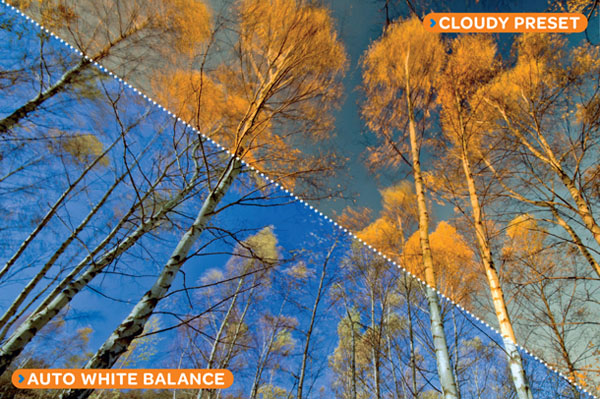
شما ممکن است تنظیمات مربوط به تراز سفیدی را به طور کلی فراموش کنید، به خصوص زمانی که بصورت خام (raw) عکاسی میکنید. به این دلیل که در این نوع عکاسی شما به راحتی میتوانید در کامپیوتر این تنظیمات را بر روی عکس خود اعمال کنید.
با این حال، شما لازم است برای حصول نتایج بهتر در نوردهی و تعادل رنگی، تکنیک های لازم را فرا گیرید.
رنگ های قوی
تنظیمات اتوماتیک تراز سفیدی دوربین شما به طور کلی در اکثر شرایط نوری به خوبی عمل میکند، ولی بدون خطا نیست.
یکی از شرایطی که استفاده از تنظیم دستی تراز سفیدی دوربین نتایج بهتری میدهد، زمانی است که سوژه شما توسط یک رنگ یا تون خاص مانند آبی آسمان، نارنجی غروب آفتاب و یا سبز چمنزار احاطه شده است.
در این شرایط تراز سفیدی اتوماتیک دوربین معمولا برای مقابله با رنگ غالب، مقداری را تنظیم میکند. بنابراین با استفاده از تنظیم دستی تراز سفیدی که مناسب شرایط نوری محیط (مانند آفتاب یا سایه) است، می توان نتایج بهتری گرفت.
تراز سفیدی واقعی نور در زمان طلوع و غروب، نزدیک به تنگستن یا نور مصنوعی (۳۲۰۰K) است. اما اگر از این تنظیم پیشفرض استفاده کنید، مقدار زیادی از گرمایی که در عکس نیاز دارید را از دست خواهید داد.
در عوض میتوانید از تنظیمات تراز سفیدی نور روز (daylight) و یا حتی ابری (cloudy) استفاده کنید تا برافروختگی رنگ نارنجی را در زیباترین حالتش داشته باشید.
درباره دمای رنگ ها و حالات پیشفرض تراز سفیدی بیشتر بخوانید
تنظیمات تراز سفیدی دلخواهتان را تنظیم کنید… در دوربین و یا در کامپیوتر
برای داشتن رنگ های هر چه طبیعی تر، لازم است کنترل را به دست بگیرید و یک تنظیمات تراز سفیدی دلخواه برای شرایط نوری خود ایجاد کنید. لوازم جانبی متعددی برای کمک به تنظیم هرچه بهتر تراز سفیدی موجود است؛ مانند درپوش لنز تراز سفیدی JJC؛ اما تنها چیزی که به آن نیاز دارید یک کارت سفید یا خاکستری و یا یک برگه سفید است!
پس از تهیه کاغذ سفید، این دو تکنیک ساده را برای ساخت تنظیمات دلخواه چه در دوربین و چه در هنگام ویرایش در کامپیوتر به کار بگیرید.
در نرم افزار
عکس هایتان را بصورت خام بگیرید. در این صورت میتوانید توسط نرم افزارهای پردازش عکس خام مانند Adobe Camera Raw که به عنوان یک افزونه برای فتوشاپ عرضه شده است، تراز سفیدی عکس خود را تنظیم کنید. تنظیمات این نرم افزارها همانند تنظیمات دوربین شما هستند.
برای بهبود تعادل رنگ میتوانید از اسلایدر های موجود استفاده کنید. همچنین یک ابزار تراز سفیدی (colour balance) وجود دارد؛ در این ابزار بر روی تن خنثی در عکس کلیک کنید تا تراز سفیدی انجام شود.
اما اگر صحنه یا تصویر فاقد تن خنثی باشد چه باید کرد؟ پاسخ قرار دادن یک برگه کاغذ سفید یا خاکستری در محل عکاسی است. این عمل تنها در یکی از عکسها لازم است انجام شود و مابقی عکس هایی که در همان شرایط نوری گرفته شده اند، توسط همان قابل تنظیم هستند.
۱- برگه مرجع خود در صحنه قرار دهید
یک کارت یا برگه سفید یا خاکستری در شرایط نوری یکسان با نقطه فوکوس عکستان قرار دهید. یک تنظیم تراز سفیدی پیشفرض مانند نور روز را انتخاب کنید و از اینکه بصورت خام (raw) عکاسی میکنید اطمینان حاصل کنید.
۲- عکس مرجع خود را باز کنید
یک عکس با حضور کارت در صحنه گرفته و سپس آن را بردارید و به عکاسی خود ادامه دهید. سپس عکس را توسط نرم افزار فتوشاپ باز کرده و توسط ابزار تراز سفیدی روی کارت کلیک کرده، اعداد مربوط به Temperature و Tint را یادداشت کرده و این اعداد را بصورت دستی برای سایر عکس های خود اعمال کنید.
۳- Camera Raw در CS
افزونه Camera Raw در Photoshop CS قابلیت انتخاب چند تصویر همزمان و منطبق سازی (Synchronize) را دارد و این گزینه شما را قادر میسازد که همزمان تنظیمات را بر روی تعداد زیادی از تصاویر اعمال کنید.
۴- انتخاب و منطبق سازی
تمامی عکس هایی که از یک صحنه گرفته اید (و عکس با حضور کارت) را انتخاب کنید (select all)، سپس بر روی ابزار تراز سفیدی کلیک کرده و بر روی کارت سفید کلیک کنید و جادوی اتفاق افتاده را مشاهده کنید! همچنین شما میتوانید بر روی دکمه Synchronise کلیک کنید تا تراز سفیدی و تنظیمات دیگر را منطبق سازی کنید.
چگونه تنظیمات تراز سفیدی دلخواه را در دوربین اعمال کنیم
تنظیم تراز سفیدی دلخواه در دوربین، زمان لازم در مرحله پردازش تصویر را کاهش خواهد داد. مجددا کار را با یک کارت سفید یا خاکستری در صحنه با شرایط نوری یکسان با سوژه اصلی آغاز میکنیم. ما از یک دوربین کانن برای این آموزش استفاده کرده ایم، اما کلیت کار در تمامی دوربینها یکسان است.
۱- از کارت خود عکس بگیرید – لازم است که کارت قسمت مرکزی عکس را پر کند. از هر تنظیمات WB میتوانید استفاده کنید.
۲- تنظیمات Custom WB را در منوی دوربین خود انتخاب کنید و گزینه set را انتخاب کنید.
۳- در بین عکس های خود حرکت کنید تا عکس کارت سفید را بیابید. گزینه set را انتخاب کرده و ok کنید.
۴- منوی تراز سفیدی را باز کرده و گزینه custom را انتخاب کنید.

چگونه بر روی اجسام متحرک فوکوس کنیم
۳- در بین عکس های خود حرکت کنید تا عکس کارت سفید را بیابید. گزینه set را انتخاب کرده و ok کنید.
۴- منوی تراز سفیدی را باز کرده و گزینه custom را انتخاب کنید.

چگونه بر روی اجسام متحرک فوکوس کنیم

چگونه بر روی اجسام متحرک فوکوس کنیم
در این بخش قصد داریم در مورد اجسام متحرک و اینکه در هنگامی که زمان اندک است چگونه فوکوس کنیم، بحث کنیم.
فوکوس بر روی اجسام ثابت تقریبا به راحتی انجام میشود، اما همه سوژه ها با حوصله صبر نمی کنند تا شما ترکیب بندی کنید و عکستان را بگیرید! به همین دلیل شما باید بر هنر فوکوس بر روی اجسام متحرک، مسلط شوید.
به این منظور، تنظیمات فوکوس اتوماتیک را از Single Shot در دوربین نیکون و One Shot در دوربین کانن به حالت Continuous یا AI Servo mode تغییر میدهیم (مد فوکوس متوالی). حال وقتی توسط فشردن دکمه شاتر تا نیمه، فوکوس را قفل میکنیم، دوربین با حرکت سوژه فوکوس را دائما تغییر میدهد تا زمانی که دکمه شاتر بصورت کامل فشرده شود.
شما از تمامی نقاط فوکوس دوربین برای سوژه های غیر مرکزی میتوانید استفاده کنید ولی در عکاسی در نور کم، سوژه های با کنتراست کم و یا هنگام استفاده از لنزهایی با بیشینه دیافراگم ۵٫۶ یا بسته تر، استفاده از نقاط فوکوس غیر مرکزی توصیه نمی شود.
توصیه حرفه ای ها: دکمه فوکوس پشتی را امتحان کنید
اکثر دوربین های DSLR در قسمت پشتی دکمه های برای فعالسازی فوکوس اتوماتیک (autofocus) دارند. این به این معنیست که می توانید از انگشت شصت برای فوکوس استفاده کنید و هر وقت که خواستید عکس بگیرید با انگشت اشاره دکمه شاتر را فشار دهید.
چرا عکس های من تار هستند؟
وقتی صحبت از یادگیری فوکوس میشود، لازم است بدانید چرا عکس های شما واضح و شارپ نیستند. دلیل این امر میتواند ناشی از مشکل فوکوس باشد، اما میتواند مربوط به لرزش دوربین و متحرک بودن سوژه نیز باشد. شما باید دلیل به وجود آمدن این مشکل را بیابید، مشکل را حل کنید و دوباره تلاش کنید.
۱- فوکوس نادرست
اگر تار شدن تصویر مربوط به فوکوس نادرست باشد، شما باید نواحی واضحی را در جلو و یا پشت سوژه مشاهده کنید. اگر چنین ناحیه هایی را در عکس مشاهده نمیکنید، فوکوس نادرست باعث تاری یک دست در کل عکس میشود.
۲- حرکت
تاری حاصل از حرکت، به راحتی توسط مشاهده خطوط کشیده نورانی (ناشی از قسمت های روشن تصویر) در عکس قابل تشخیص است. این مشخصه، نشان دهنده این است که دوربین یا سوژه در حین نوردهی حرکت کرده است.
چگونه از تکنیک جبران نوردهی (exposure compensation) استفاده کنیم
در این بخش به این مساله خواهیم پرداخت که چگونه با استفاده از تکنیک جبران نوردهی، نوردهی دقیقی را در شرایط نوری مختلف داشته باشیم.
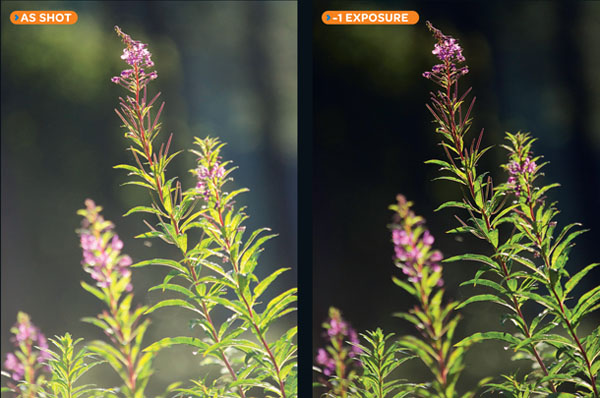
پس زمینه تیره باعث نوردهی زیادی (over-expose) در عکس شده است. کم کردن نور تصویر توسط جبران نوردهی این مشکل را حل میکند.
تصمیمگیری در مورد اینکه نوردهی عکس را باید افزایش داد یا کاهش، در برخی موارد پیچیده است. بعضا تغییراتی که لازم است انجام گیرد متضاد حالتیست که در نگاه اول به نظر میرسد. در این قسمت چگونگی استفاده از سیستم جبران نوردهی دوربین برای روشن یا تاریک کردن عکس آمده است.
سوژه روشن
اگر سوژه شما شامل تون رنگی روشن باشد، به احتمال زیاد دوربین عکس شما را با نوردهی ناکافی (under-expose) ثبت خواهد کرد. در این شرایط لازم است دکمه جبران نوردهی دوربین را نگه داشته و توسط چرخاندن شاخص دوربین به راست، نوردهی را یک واحد افزایش دهید و سپس عکس خود را مجددا بگیرید.
سوژه تاریک
اگر سوژه شما تاریک است، عکس شما به احتمال زیاد دچار نوردهی زیادی خواهد شد. بنابراین لازم است که میزان نوردهی را کاهش دهید. دکمه جبران نوردهی را فشار داده و توسط چرخاندن شاخص دوربین به چپ نوردهی را یک واحد کاهش میدهیم.
نکته: شاید این سوال برایتان به وجود آید که چطور ممکن است سوژه تاریک زیادی نوردهی شود؟ دلیل آن به اشتباه افتادن سیستم نورسنجی (metering) دوربین است. وقتی نورسنج دوربین با ناحیه تاریکی رو به رو شود و خوانش را بر اساس آن قسمت تاریک انجام دهد، دوربین با افزایش نوردهی سعی بر جبران این تاریکی دارد که نتیجه آن بیش از حد شدن نوردهی (نوردهی زیادی یا over-expose) عکس شما در برخی از مواقع است.
از هیستوگرام سر در بیاورید
ساده ترین راه برای بررسی نوردهی عکسها، مشاهده هیستوگرام (histogram) عکس بر روی نمایشگر دوربین است. این نمودار نشان دهنده توزیع روشنایی در عکس است.
برای بهره برداری هر چه بیشتر از این ابزار، شما باید توانایی تشخیص عکس های با نوردهی کم (underexpose) و نوردهی زیاد (overexpose) را پیدا کنید.
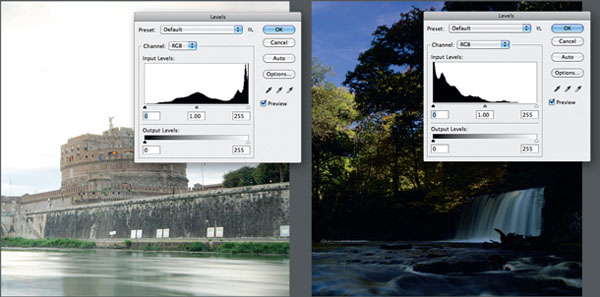
عکس سمت چپ- نوردهی زیادی
در سمت چپ هیستوگرام اثری از رنگ مشکی نیست (فضایی خالی ایجاد شده) و نمودار به سمت راست گرایش دارد.
عکس سمت راست- نوردهی ناکافی
در سمت راست هیستوگرام اثری از رنگ مشکی نیست و نمودار به سمت چپ گرایش دارد.
راه های مقابله با مشکل شرایط نوری با کنتراست بالا
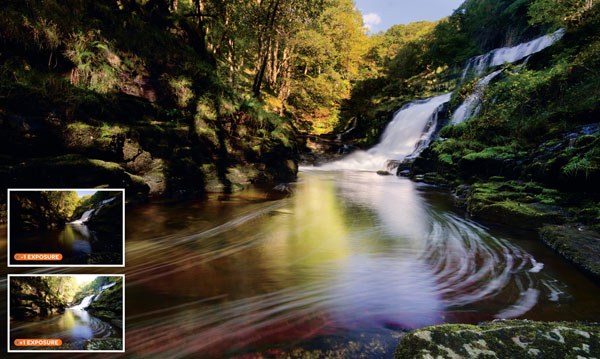
در این بخش نحوه ی عکاسی در شرایط نوری با کنتراست بالا و به تصویر کشیدن بیشترین طیف رنگ ها را به شما آموزش خواهیم داد.
در اکثر شرایط، استفاده از سیستم جبران نوردهی دوربین های DSLR معمولا تنظیم نوردهی تصویر مناسبی را نتیجه میدهد. اما شرایطی هم وجود دارد که محدوده یا طیف روشنایی سوژه به قدری بزرگ است که دوربین شما قادر به ثبت جزئیات در سایه ها و روشنایی ها (هایلایت ها) نیست.
این طیف با نام دامنه دینامیکی یا Dynamic Range شناخته میشود. با اینکه کیفیت دوربین های مختلف متفاوت است، معمولا می توان صحنه هایی را یافت که کنتراست آنها به قدری بالاست که بهترین دوربینها هم قادر به ثبت عکس مطلوب از آنها نیستند.
با تمرین کردن میتوان قبل از شروع عکاسی این نوع شرایط را تشخیص داد، اما ساده ترین راه برای شناسایی این نوع تصاویر بررسی عکس گرفته شده توسط هیستوگرام تصویر و قسمت های پرنور است.
کار را با گرفتن یک عکس آغاز کرده و چک کنید اگر سایه ها به سمت چپ هیستوگرام رسیدهاند، میتوانید نمایشگر هشدار روشنایی (highlight warning display) را فعال کنید.
وقتی با این شرایط مواجه میشوید، روش های مختلفی برای حل آن پیش رو دارید.
اگر با فرمت JPEG عکاسی میکنید، در بسیاری از دوربینها سیستم هایی برای ثبت جزئیات بیشتر در روشنایی ها و سایه ها نسبت به حالت معمولی تعبیه شده است.
سیستم دوربین نیکون Active D-lighting و سیستم دوربین کانن Auto Lighting Optimizer نامگذاری شده است.
بازیابی جزئیات
عکاسی با فرمت خام یا raw شما را قادر میسازد جزئیات بیشتری از روشنایی ها و سایه ها را نسبت به عکاسی JPEG داشته باشید. اما حتی در این حالت نیز بازیابی جزئیات مربوط به سایه ها از جزئیات روشنایی ها سادهتر است.
به همین علت، در عکاسی در نور با کنتراست بالا سعی کنید نوردهی را طوری تنظیم کنید که بیشترین جزئیات را در قسمت های روشن عکس ثبت کنید.
فیلترها
یکی از راه حل های سنتی مقابله با مشکل شرایط نوری با کنتراست بالا استفاده از فیلتر لنز کاهنده نور تدریجی (ND grad) است. نیمی از این فیلتر تیره و نیمی از آن روشن است، بنابراین شما میتوانید قسمت تیره فیلتر را برای کاهش روشنایی روشنترین نواحی در صحنه تنظیم کنید.
این نوع فیلترها زمانی که قسمت عمده صحنه روشنتر از دیگر نواحی است، مناسب هستند. مانند آسمان در عکس منظره.
با این حال این فیلترها در شرایطی که قسمت روشن در نواحی کوچکی از تصویر قرار داشته باشد، مانند پنجره یا نور آفتابی که از لابلای برگ درختان میتابد، کمتر کاربرد دارند. دلیل این امر آنست که این فیلتر نواحی اطراف آن قسمت روشن را نیز تاریکتر میکند.
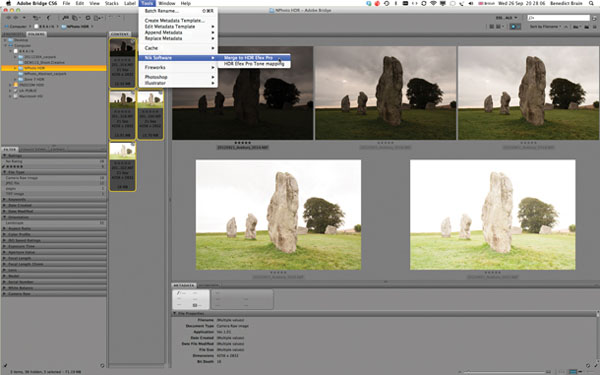
دامنه دینامیکی بالا یا High Dynamic Range
HDR یکی از پرطرفدارترین تکنیک های عکاسی برای عکس هایی است که اگر این تکنیک نبود قسمت های نورانیشان سفید میشدند، سایه هایشان جزئیاتی نداشتند و یا هر دو مورد اتفاق می افتاد.
برای دستیابی به عکس های HDR واقعی شما نیاز به حداقل سه عکس از صحنه مورد نظر دارید. یکی با نوردهی کمتر (underexpose) یکی با نوردهی صحیح و دیگری با نوردهی زیاد (overexpose).
در انتها این عکسها باید توسط ابزار HDR در فتوشاپ و یا نرم افزارهای HDR Efex Pro 2 یا Photomatix با هم ادغام شوند.
چگونه سوژه خود را در کادر قرار دهیم
در این بخش ما چگونگی ترکیب بندی سوژه در کادر تصویر را به شما آموزش خواهیم داد تا از فضا بهترین استفاده را ببرید.

در انتخاب سوژه عکاسی و انتخاب بهترین تنظیمات دوربین، یادگیری اصول ترکیب بندی، یکی از بنیادی ترین راه های بهبود کیفیت عکس های شماست.
قوانین و تئوری های بسیاری درباره اینکه چگونه بهترین ترکیب بندی را داشته باشیم، وجود دارند، ولی نکته کلیدی ای که شما باید در مورد آن فکر کنید، این است که سوژه اصلی را در کجای کادر تصویر قرار دهید.


قانون یک سوم
قرار دادن سوژه اصلی در مرکز کادر تصویر تا حدودی وسوسه انگیز است، اما این حالت میتواند حس ایستا بودن را به عکس بدهد. در اکثر موارد توصیه میشود سوژه خود را در مرکز کادر قرار ندهید.
رویکرد کلاسیک، استفاده از قانون یک سوم است که توسط خطوط مجازی که طول و عرض قاب را به سه قسمت مساوی تقسیم میکنند، تعریف میشود. سپس باید سوژه را بر روی یکی از خطوط و یا یکی از نقاط تقاطع قرار دهید.
از فضا به خوبی استفاده کنید

اهمیت محیط اطراف سوژه شما، در موفقیت نهایی ترکیب بندی، کمتر از سوژه اصلیتان نیست. در وهله اول، شما باید تصمیم بگیرید که میخواهید چه مقداری از محیط اطراف سوژه، در کادر عکس شما قرار بگیرد.
این یک مبحث علمی اثبات شده نیست، ولی به عنوان یک قانون کلی، شما زمانی باید محیط اطراف سوژه را در کادر خود اضافه کنید که چیزی به عکس شما می افزایند. مانند محیط اطراف سوژه در عکس پرتره یا تصاویر حیات وحش.
در حالتی دیگر، ترکیب بندی های فشردهتر که محیط اطراف را حذف میکنند، سوژه اصلی را به موضوع غالب در عکس تبدیل میکنند.
فضا برای حرکت
اهمیت استفاده از فضا در عکس های پر جنب و جوش (action) و عکسهای پرتره دو چندان میشود. در هنگام مشاهده عکس های اجسام متحرک، به طور طبیعی چشم شما به سمتی که جسم قرار است به آن سمت حرکت کند، هدایت میشود.
بدین منظور، بهتر است فضای بیشتری در سمتی که سوژه به آن سمت حرکت میکند نسبت به پشت سر آن در نظر بگیرید. در غیر اینصورت عکس شما احساس عدم تعادل را به بیننده خواهد داد.
همینطور در عکس های پرتره به طور مشابه میتوان از این تکنیک استفاده کرد. به این صورت که اگر میخواهیم عکسی با تعادل داشته باشیم، در سمتی که سوژه به آن نگاه میکند بایستی فضای بیشتری در نظر بگیریم.
اصول تکنیک فلاش TTL را یاد بگیرید
در این بخش به چند تکنیک در رابطه با فلاش TTL خواهیم پرداخت که عکس های شما را متحول خواهند کرد.

بسیاری از افراد به دلیل پیچیدگی ظاهری فلاش و یا نور شدید نامطلوبی که تولید می کند، از استفاده نمی کنند. اما از طریق کنترل نوردهی TTL (از طریق لنز) و چک کردن تصاویر بلافاصله بعد از گرفته شدن، استفاده از فلاش دشوار نخواهد بود.
کلید حصول بهترین نتیجه از فلاش دوربین، درک رابطه بین نور محیط و نور فلاش است. زمانی که از فلاش استفاده می کنید، دقیقا مشابه حالتی که از فلاش استفاده نمی کنید، برای بهبود نتیجه باید نوردهی را با توجه با شرایط نوری محیط تنظیم کنید. سپس نیاز است به درک درستی از نوردهی فلاش برسید.
نوردهی فلاش
مشابه استفاده از مد نوردهی اتوماتیک (Automatic exposure mode) در عکس های معمولی، نوردهی فلاش اتوماتیک TTL نیز، نتایج بسیار خوبی می دهد.
اما در مواردی نیاز است تا نوردهی را با توجه نوع سوژه خود تنظیم کنید تا به نتیجه مورد نظر خود برسید. وقتی از فلاش TTL استفاده می کنید، شما بر روی دو قسمت کنترل دارید: نور محیط و نور فلاش.
تکنیک پایه اینست که از کنترل جبران نوردهی (exposure compensation) برای تنظیم نور محیط استفاده کنید، سپس جبران نوردهی فلاش را برای تنظیم نور فلاش به کار گیرید.
متاسفانه تاثیر دقیق این دو ابزار کنترلی در سیستم های مختلف که توسط سازندگان متفاوت ساخته می شوند، یکسان نیست.
در دوربین های Canon EOS دو تنظیم جبران نوردهی کاملا مستقل از هم هستند. در نتیجه هنگامی که جبران نوردهی اصلی را تغییر می دهید، هیچ اثری بر روی فلاش نخواهد داشت.
سیستم Nikon اندکی متفاوت از این حالت است. در این دوربین ها جبران نوردهی اصلی هم بر روی نوردهی محیط تاثیرگذار است و هم فلاش، در حالیکه جبران نوردهی فلاش تنها بر روی فلاش موثر است.
برای مشاهده تاثیر دقیق این تنظیمات باید در شرایط مختلف آن را آزمایش کنید. به این دلیل که در دوربین نیکون وقتی تنظیم جبران نوردهی را بر روی ۱- قرار می دهید، نوردهی فلاش شما نیز یک پله کم خواهد شد.
برای اینکه نوردهی فلاش را به حالت قبلی باز گردانید، باید جبران نوردهی فلاش را بر روی ۱+ تنظیم کنید.
نوردهی فلاش را ضعیف کنید
این تکنیک قدرت فلاش را برای داشتن تصاویر طبیعی تر، کم می کند. جبران نوردهی (exposure compensation) دوربین را بر روی ۰ قرار دهید، سپس جبران نوردهی فلاش را بر روی ۱- قرار دهید تا نور ناشی از فلاش را تضعیف کنید.
این تکنیک باعث می شود، اینکه از فلاش استفاده کرده اید خیلی واضح نباشد.

عکس گرفته شده با استفاده از فلاشی که بر روی دوربین سوار نیست
عکس های خود را دراماتیک تر کنید
برای اینکه تاکید بیشتری بر روی سوژه خود نشان دهید، جبران نوردهی دوربین را برای تاریک کردن پس زمینه عکستان بر روی ۱- تنظیم کنید، سپس جبران نوردهی فلاش را در دوربین نیکون بر روی ۱+ و در دوربین کانن بر روی صفر تنظیم کنید تا سوژه از پس زمینه جدا شود.
ارتباط رادیویی با فلاش (به کمک TTL radio triggers) هم شما را قادر خواهد ساخت تا فلاش را از روی دوربین برداشته و محل قرار گرفتن آن را خودتان تعیین کنید و خلاقانه تر نورپردازی کنید. اگرچه با یک کابل مخصوص فلاش مانند برند Lastolite نیز میتوانید این کار را انجام دهید.
عکس هایتان را مانند یک حرفه ای شارپ تر کنید
در این بخش چگونگی استفاده از روش های واضح یا شارپ سازی (image sharpening) عکس ها، جهت تاثیرگذاری بیشتر را آموزش خواهیم داد.

استفاده هر چه بیشتر و بهتر از نرم افزارهای ویرایش عکس، مهارتی است که یادگیری آن زمان بر است. این مطلب که استفاده هر بیشتر از ابزارهای شارپ کننده باعث بیشتر شارپ شدن عکسهای شما می شود بسیار وسوسه کننده است. اما شما می بایست در استفاده از این ابزار خود را محدود کنید، زیرا که استفاده بیش از حد آن باعث افزایش نویز و حلقه های نوری زشت خواهد شد.
یکی از دلایلی که موجب بیش از حد شارپ شدن می شود، اعمال آن در مرحله نامناسبی از پروسه ویرایش و یا اعمال مجدد آن بر روی تصاویر شارپ شده است.
اگر شما با فرمت JPEG عکاسی می کنید، ممکن است عکس هایتان بصورت خودکار در دوربین شارپ شوند؛ بنابراین باید در هنگام شارپ کردن بیشتر در نرم افزار مراقب باشید.
ویرایش عکس ها
اگر بصورت خام (Raw) عکاسی می کنید، عکس شما در داخل دوربین شارپ نخواهد شد، ولی می توان این کار را در هنگام ویرایش عکس انجام داد. تنها کافیست تصمیم بگیرید که میخواهید در تنظیمات فایل خام این تغییرات را اعمال کنید و یا بعد از آن.
با استفاده از فرمت raw در هنگام عکاسی، شما اطلاعات رنگی و تونالیته بیشتری را در اختیار خواهد داشت که شما را قادر خواهد کرد عکس های زیباتری داشته باشید.
Adobe Camera Raw بهترین ابزار شما برای شروع عملیات شارپ کردن عکس هایتان است. وقتی عکس خام خود را توسط فتوشاپ باز می کنید، بصورت اتوماتیک این ابزار باز خواهد شد.
کنترل های شارپ کردن در قسمت Details قابل مشاهده هستند. اما قبل از کار کردن با آن ها، از قسمت پایین سمت چپ عکس، بزرگنمایی تصویر را بر روی ۱۰۰ درصد تنظیم کنید.
ابزارهای کنترلی Camera Raw مشابه ابزارهای Unsharp Masking هستند. با تنظیم Amount، Level و Radius پهنای ناحیه ای در راستای لبه های عکس که قصد داریم شارپ شوند تعیین می شود.
گزینه Detail مشابه Threshold در ابزار Unsharp Masking است که کنترل حلقه های نوری را انجام می دهد و میزان تاکید بر روی لبه ها را تعیین می کند اما تاثیر آن با افزایش مقدارش، کاهش می یابد. عدد ۱۰۰ در Detail مشابه عدد صفر در Threshold است و برعکس.
در نهایت اسلایدر Mask، تعیین کننده و محدود کننده نواحی ای است که شارپ خواهد شد. کلید Alt را در حین اعمال تنظیمات Masking پایین نگه دارید تا قسمت هایی که شارپ می شوند را مشاهده کنید. قسمت های سیاه بدون تغییر باقی خواهند ماند.
شما همچنین می توانید عکس های JPEG خود را نیز توسط نرم افزار Camera Raw شارپ کنید. برای این کار در نرم افزار Bridge بر روی عکس مورد نظر کلیک راست کرده و Open in Camera Raw (باز کردن در Camera Raw) را انتخاب کنید.
کلید موفقیت در شارپ کردن تصاویر، پیش نمایش قسمت های شارپ شده است. به این وسیله می توانید بین آشکارسازی جزئیات و حذف نویز تعادل برقرار کنید.
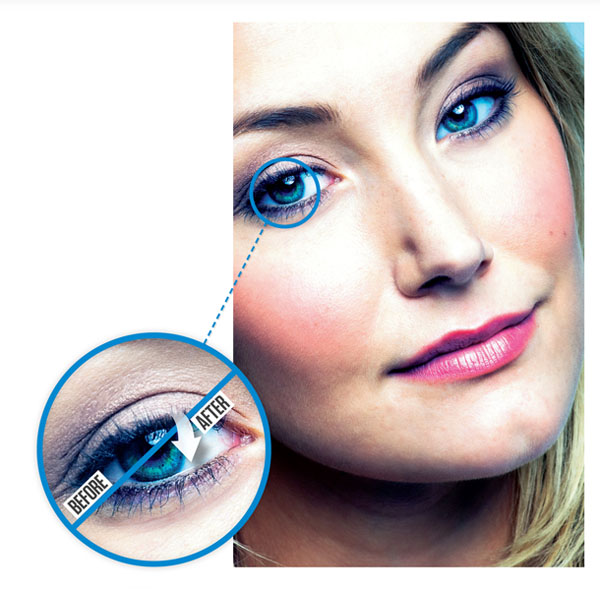
به طور کلی، جهت اجتناب از شارپ شدن بیش از حد (over-sharpening)، این باید آخرین تنظیمی باشد که روی عکستان اعمال می کنید. پس اگر قصد دارید عکس های خود را در فتوشاپ ویرایش کنید، هرگونه تنظیمات شارپ کننده در داخل دوربین را خاموش کرده و از شارپ کردن عکس خام پرهیز کنید.
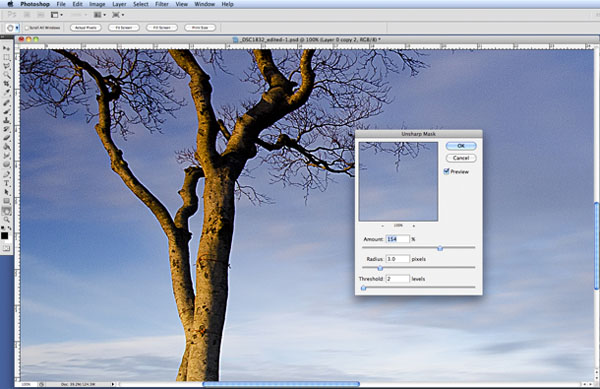
شارپ شدن بیش از حد
بارزترین اثر جانبی شارپ سازی بیش از حد، به وجود آمدن یک هاله در اطراف جزئیات تصویر است (به طور مثال با استفاده از Radius بالا)، برای مشاهده این موضوع، بر نواحی ای از تصویر که دارای خطوط سیاه است یا جزئیات ریز مقابل پس زمینه روشن دارد، زوم کنید.
بهترین تنظیمات برای شارپ کردن
اگر با استفاده از فیلتر Unsharp Maskدر فتوشاپ این عملیات را انجام می دهید، کلید کار غیر قابل تشخیص بودن است. به عنوان نقطه شروع، از مقدار ۵۰ تا ۸۰ درصد برای Amount، مقدار ۱ برای Radius و مقدار ۲ تا ۵ برای Threshold استفاده کنید.
چگونه اشباع رنگ ها را کنترل کنیم
در این بخش نگاهی به عکاسی رنگی و نحوه دست یافتن به رنگ های دقیق در تصاویر خواهیم پرداخت و تنظیم رنگ ها در نرم افزارهای ویرایشی را مرور خواهیم کرد.

دوربین های دیجیتال انعطاف پذیری بسیاری را به عکاسان امروزی داده اند. امروزه دیگر نیازی به حمل دو یا چند بدنه دوربین شامل فیلم های مختلف، یا کیفی از فیلتر های اصلاح رنگ برای مقابله با رنگ های ناخواسته در شرایط نوری مختلف، نیست.
امروزه شما می توانید به عکس هایتان رنگ اضافه کنید، حذف کنید، محو کنید، شفاف کنید، سردتر کنید، گرم تر کنید. تنها در عرض چند ثانیه توسط یک عدد دوربین.
علاوه بر این، عکاسی دیجیتال در واقع یک بُعد دیگر به تصویر شما اضافه می کند. به این معنی که شما می توانید پس از گرفتن عکس، رنگ ها تغییر دهید. با نرمی بیشتر، سرعت بالاتر و کنترل بهتر نسبت به گذشته.
رنگ نور طبیعی
تراز سفیدی اتوماتیک (auto white balance) در دوربین دیجیتال جهت تنظیم اتوماتیک در شرایط رنگی و دمایی نورهای مختلف طراحی شده است. توسط این قابلیت رنگ ها به واقعیت نزدیک تر می شوند. اما این چیزی نیست که همواره مطلوب عکاسان باشد.
به طور مثال، عکاسان طبیعت حساسیت بیشتری بر طبیعی بودن رنگ نور نشان می دهند به این دلیل که هویت عکس طبیعت را تغییر می دهد.
فضاهای رنگی – Color spaces
هر گونه بحث در مورد رنگ و عکاسی دیجیتال منجر به مسائل تکنیکی خواهد شد که برای عکاسان آنالوگ تازگی دارد.
یکی از این مباحث، «فضاهای رنگی» هستند که بیانگر رنگ هایی هستند که یک دوربین (یا یک اسکنر یا مانیتور کامپیوتر) میتواند تولید کند.
سازندگان به دنبال استانداردسازی این فضا های رنگی هستند به گونه ای که وسایل دیجیتال تصویری که شما استفاده میکنید رنگ های سازگاری تولید کنند.
اغلب دوربین های دیجیتال و چاپگرها از فضای رنگی به نام sRGB استفاده می کنند. این فضا، دامنه گسترده ای از رنگ ها را برای کاربرد های مختلف بازتولید می کند و از مهمترین مزایای آن اینست که بین دستگاه های مختلف استاندارد است.
هر یک از دوربین ها، پرینترها و اسکنرها یک «پروفایل رنگی» نیز دارند که تعیین کننده نحوه برخورد آن دستگاه با رنگ هاست.
اگر از نرم افزار های مدیریت رنگ استفاده می کنید، تنها لازم است در مورد پروفایل های رنگی اطلاعات داشته باشید.
دمای رنگ
دمای رنگ با استفاده از واحد درجه کلوین به صورت علمی قابل بیان است. نورپردازی های مختلف می توانند دماهای رنگی متفاوتی بین ۲۰۰۰ درجه کلوین (گرم) تا ۹۵۰۰ درجه کلوین (سرد) داشته باشند.
این تعریف نشات گرفته از این حقیقت است که نور ناشی از اجسام حرارت دیده، طیفی را ایجاد می کند که با افزایش دمای جسم تغییر می کند.
نورپردازی با دمای پایین گرمتر است (رنگ قرمز و زرد بیشتر)، در حالیکه نور با دمای بالا سردتر است (آبی بیشتر).
تراز سفیدی (وایت بالانس – white balance) همان چیزی است که جهت تنظیم رنگ ها در شرایط نوری مختلف طراحی شده است. شما می توانید آن را بر روی اتوماتیک گذاشته و امیدوار باشید که بهترین نتیجه حاصل می شود و یا با توجه به شرایط محیطی تنظیمات دستی لازم را اعمال کنید.
در برخی از دوربین های گران قیمت مقادیر تراز سفیدی بر حسب کلوین بیان شده است، اما در اکثر دوربین ها از اسامی خاصی جهت بیان شرایط نوری مختلف استفاده شده است، مانند Daylight، Tungsten و Shade.
تنظیم اشباع/ته رنگ
در زمان سپیده دم، یا زمان گرگ و میش که خورشید به تازگی غروب کرده است، نور محیط به طور ذاتی سرد و آبی است که در این مواقع می توان عکس های بسیار زیبایی با نور کم محیط خلق کرد.
در صبح زود و یا قبل از غروب آفتاب، خورشید درخشش گرمی را ایجاد می کند که جذاب و مهیج است. اگر قصد دارید که رنگ نور طبیعی را حفظ کنید، اطمینان حاصل کنید که دوربین دیجیتال شما در پی تصحیح رنگ عکس شما نیست.
بسیاری از عکس های مناظر با تنظیمات Daylight به خوبی گرفته میشوند، چراکه دوربین را مجبور می کند از یک تعادل رنگی (colour balance) استاندارد و ثابت استفاده کند.
مثل عملیات شارپ سازی که مطرح کردیم، تنظیمات اشباع رنگ نیز باید به دقت انجام شود. در غیر اینصورت عکس شما پر زرق و برق و بیش از حد دستکاری شده به نظر می رسد.
اشباع انتخابی – Selective saturation
در بسیاری از صحنه ها، اشباع برخی از رنگ ها به ویژه قرمز و سبز از بقیه بسیار بیشتر است. در این شرایط به جای تنظیم اشباع رنگ برای کل تصویر، می توانید در تنظیمات Hue/Saturation (اشباع/ ته رنگ) اشباع یک رنگ خاص را هدف قرار دهید.
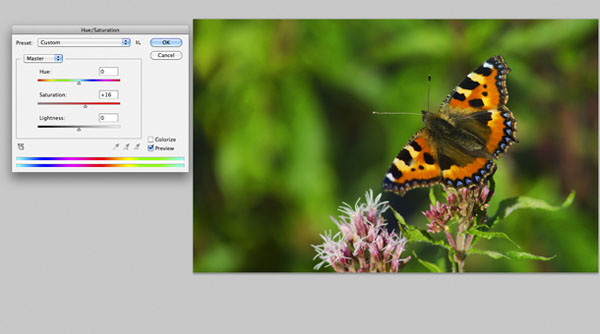
افزایش کلی اشباع با استفاده از کنترل Hue/Saturation، در اکثر موارد باعث بیش از حد اشباع شدن تصاویر می شود؛ مانند رنگ سبز در این تصویر.
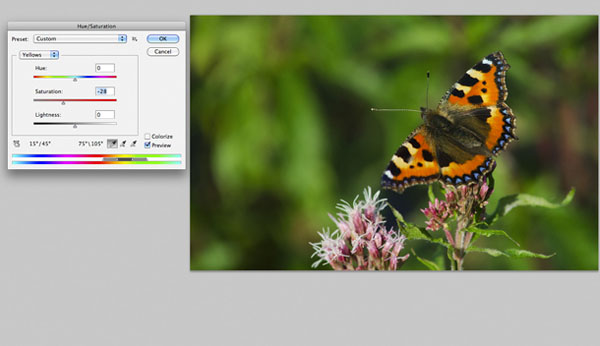
استفاده از منو کشویی در پنجره Hue/Saturation، این اجازه را به شما می دهد که اشباع رنگ ها را تک تک و جداگانه کم کنید (که در غیر این صورت مقداری از جزئیات را از دست می دهید.) در حالیکه برخی دیگر را بیشتر می کنید.
با استفاده از دیافراگم های مختلف به تصاویر خود عمق بدهید

f/1.8
دیافراگم های مختلف را امتحان کنید و تکنیک های مربوطه را به خوبی فرا بگیرید تا عکس هایتان توجه بینندگان را به خود جلب کند.
به محض اینکه کنترل دیافراگم لنز خود را به دست بگیرید و نقطه فوکوس را به خوبی انتخاب کنید، قادر خواهید بود چشم بیننده را به داخل کادر تصویر بکشید!
زمانیکه هنر انتخاب دیافراگم را فرا گرفتید، می توانید در قسمت هایی که می خواهید توجه مخاطب به آن جلب شود فوکوس کرده و آن قسمت ها را شارپ کنید و از بقیه نواحی تصویر جهت کامل کردن تصویر استفاده کنید.
اندازه دیافراگم، روی عمق میدان (نواحی جلو و پشت سوژه که جزئیات واضح و شارپی دارند) اثر می گذارد. هر چقدر دیافراگم بسته تر باشد (ضرایب اف بزرگ تر مثل f/22)، عمق ناحیه ای از تصویر که واضح است بیشتر خواهد شد. این برای بیشینه کردن عمق میدان در تصاویر منظره و یا ماکرو کاربرد دارد.
هر چقدر دیافراگم باز تر باشد (ضرایب اف کوچکتر مثل f/1.8)، عمق میدان عکس کاهش خواهد یافت. این حالت برای محو کردن پس زمینه در عکس های پرتره بسیار کارآمد است. فوکوس کردن و کنترل دیافراگم بسیار وابسته به یکدیگر هستند.
اگر از یک دیافراگم باز استفاده می کنید که قسمت شارپ تصویر شما بسیار محدود است، بایستی نقطه فوکوس خود را به دقت انتخاب کنید. چرا که در غیر اینصورت کل تصویر شما نرم به نظر خواهد رسید. اهمیت این مسئله در عکس های کلوزآپ (close-up) دو چندان می شود، چراکه در این تصاویر حتی هنگام استفاده از دیافراگم های بسته نیز، عمق میدان در اغلب موارد با میلیمتر اندازه گیری می شود.
شما می توانید از این به نفع خود استفاده کنید. یعنی با فوکوس انتخابی روی سوژه خود، آن را همچون ساندویچ مابین لایه هایی محو قرار دهید و توجه مستقیم بیننده را به سوژه جلب کنید.
برای انجام موثر این کار، باید از یک لنز تله فوتو استفاده کنید که پرسپکتیو را فشرده می کند (پس زمینه به سوژه نزدیک تر دیده می شود – perspective compression) و جزئیات پیش زمینه و پس زمینه را محو می کند.

مهارت های دوربین: نمایی پاک انتخاب کنید
دیافراگم های باز برای محو کردن پس زمینه عالی هستند، اما اگر عناصر پس زمینه به اندازه کافی از سوژه دور نباشند به قدر کافی اثر نخواهد داشت (پس زمینه محو نمی شود).
همیشه این مورد در مورد پس زمینه را در نظر داشته باشید و اگر در حالتی به غیر از دیافراگم باز کار میکنید، از دکمه پیش نمایش عمق میدان (depth-of-field preview) بر روی دوربین خود استفاده کنید.
منبع
برگرفته از: Digital Camera World

















۱۲ شهریور ۱۳۹۸
سلام
من تازه دوربین ۴۰۰۰d خریدم اما هنوز نمیدونم انتخابم خوب بوده یا نه ؟ یعنی میتونم ازش برای عکاسی عکس های پرسنلی و یا عکس های پرتره داخل فضای باز به صورت حرفه ای عکس بگیرم ؟چون خیلی از جاها نوشته که این دوربین برای مبتدی هاست یعنی موقعی ک از مبتدی بودن دربیام باید دوربینمو عوض کنم یا ن با همین دوربین عالیه
۲۳ تیر ۱۳۹۸
با سلام
دوربین من نیکون دی ۸۰ است و خیلی خوب نگه داشته شده و کار زیادی نکرده است. اخیراً وقتی که دکمه شاتر را فشار می دهم تا عکس بگیرم عکسی گرفته نمی شود و روی کنترل پنل پیام ارور می آید. چه باید کرد.
سپاسگزارم
۲۱ اسفند ۱۳۹۷
سلام من دوربین نیکون ۳۴۰۰ دارم . آیکون بلوتوث در لیست تنظیمات من غیر فعال شده علتش چیه؟
۱۱ تیر ۱۳۹۷
با عرض سلام.دوربین من پاناسونیک لیومیکس lumix fz7 است . نمیدانم که چگونه فوکس نقته را فعال کنم
۹ اردیبهشت ۱۳۹۷
باسلام من دوربین کنون ١٣٠٠dدارم ولی هنوز باهاش عکاسی نکردم
یه جورایی میترسم ،چون هیچی ازش سر در نمیارم ،نه از دوربین نه از عکاسی
نمیدونم باید از کجا شروع کنم ،خیلی علاقمن هستم
لطفا کتاب یا منبعی معرفی کنید که بتونم پیشرفت کنم ،ضمنا یه دختر کوچولو دارم که خیییلی دوس دارم ازش عکاسی قشنگ بگیرم
یعنی میشه ؟؟!!
۲۳ بهمن ۱۳۹۶
سلام من از دوربین canon 700d استفاده میکنم.میخواستم بدونم چجوری بدون زیاد کردن ایزو از تاریک شدن عکس جلوگیری کنم؟
سوال دوم اینکه برای دیافراگم بسته فوکوس روی چه حالتی مناسب تره؟
۱۲ بهمن ۱۳۹۶
سلام دوربینم کانن ۸۰ دی هست با حالت m عکس گرفتم وتمام عکسام خیلی روشن و سفید شدن ک هیچی از سوژه مشخص نیست مشکل از کجاست لطفا راهنمائی کنید
۱۸ تیر ۱۴۰۰
سلام.در روی حالت ام یا دستی نوردهی دوربین رو خودتون باید کنترل کنید.در واقع سه راه کنترل داری یکی دریچه دیافراگم یکی سرعت شاتر دوربین و دیگری ایزو است.با تنظیم هر یک از این سه تا عکس هاتون به سمت تاریکی یا روشنایی میل میکنه.در صورتی که نیاز به نوردهی بیشتر به عکس دارید میتونید هم دریچه رو تنگ کنید هم سرعت شاتر رو کم کنید هم ایزو رو افزایش بدید در صورتی که نیاز به نوردهی کمتر دارید دقیقا برعکس این کار هارو انجام بدید.بعد از چند صد عکس این تنظیمات دستتون میاد.
۱۵ آذر ۱۳۹۶
سلام یوربین من کانن ۷۵۰d هست که صفحه ال سی دی تصویر و منو رو برعکس نمایش میده
چطور میتونم به حالت اصلی برگردونم؟
۳۰ آبان ۱۳۹۶
بسیار عالی بود از شما ممنونم
۱۵ آبان ۱۳۹۶
سلام وعرض ادب به جناب استاد گرامی تشکر از متن های آموزشی ومفید که از طریق سایت شما به نشر میرسد خداوند اجر پادش زیاد را به شما نصیب بگرداند استاد میخواهیم راجع به پاک نمودن عکس وترمیم عکس های قدیمی در فتوشاپ یک اموزش از شما داشته باشم خیل میخواهم در قسمت عکس تمرکز داشته باشم وعکس خوب جور نمایم شفاف باشد در اخیر نتیجه که من میخواهم نمیشه چیکار کنم استاد میشه به این موضوع با من همکار کنید.
عزت الله ظاهری افغانستان ولایت غور
۱۴ تیر ۱۳۹۶
سلام من دوربین ۱۳۰۰d کانن رو دارم ولی نمیدونم تایمرش کجاست
۱ آبان ۱۳۹۶
سلام. روی دوربین یک دکمه ی گرد هست که روش نوشته set. کنار اون یه دکمه هست که چیزی روش ننوشته فقط شکله.اونو میزنید تایمرش مشخصه
۴ اردیبهشت ۱۳۹۶
سلام . دوربین من Canon 750D هست و نمیدونم چطوری باید wifi ـش رو فعال کنم . میشه آموزش بدین ؟
ممنون
۲۶ اسفند ۱۳۹۵
با سلام
دوستان بنده یه دوربین ۷۰d دارم میخوام بدونم امکان عکس گرفتن در شب از ستارگان به صورت اتوماتیک که هر چند دقیقه بگیره داره!!!
۳۰ بهمن ۱۳۹۷
از دوربینتون راصی هستید؟
۲۳ اسفند ۱۳۹۵
سلام دوستان من یه دوربین کانن ایکسوس ۱۸۰خریدم میخوام از خودم عکس بگیرم یعنی دوربین و بذارم رو پایه بعد خودم هم بیام تو جمع عکس بگیرم دوربینم و رو چه حالتی بذارم ممنون میشم کمک کنین.
۱۰ خرداد ۱۳۹۶
سلام. به نظرم بهترین کار تهیه کردن ریموت برای دوربیه و یا اینکه روی تایمر تنظیم کنید (اگه دوربین شما داشته باشه)
۱ دی ۱۳۹۵
سلام من دوربینم ۷Dهستش که لنز ۱۸-۱۳۵ انداختم روش وقتی میخوام با حالت اتومات عکس بندازم عکسها خیلی مات میشه اکثرا تا حدی مات میشه عکسام که بدرد نمیخوره مشکل از کجاس ب نظر شما
۲۲ دی ۱۳۹۵
دوست خوبم اولا اینکه به درستی توضیح ندادین منظورتون از تار شدن چیه – تار شدن میتونه هم بدلیل عدم کارکرد درست ایزو تون در حالت اتومات و یا سرعت شاترتون باشه – شایدم لرزشگیر لنزتون فعال نیست _ بهتون پیشنهاد میکنم حتما با همچین دوربینی از حالت M یا همون دستی (مانول) استفاده کنید تا بادنیای جدید از قابلیتای دوربینتون اشنا بشین
۵ آذر ۱۳۹۵
لنزک خیلی خیلی خوبه….هیچ مطلبی نداره که به کارت نیاد واقعا ممنون
۶ مهر ۱۳۹۵
با سلام
خیلی آموزنده و مفید بود .
۳۱ اردیبهشت ۱۳۹۵
سلام من با دوربینsx530جطور عکس لانگ اکسپوژن بگیرم تنظیماتش
۲۸ بهمن ۱۳۹۴
در صورت امکان،برای تکمیل آموزش، قسمتهای دوربین در تنظیمات را که نیاز به تغیر وکار دارد رانیز نمایش دهید،با تشکر.
۱۲ آبان ۱۳۹۴
واقعا عالی و اموزنده بود